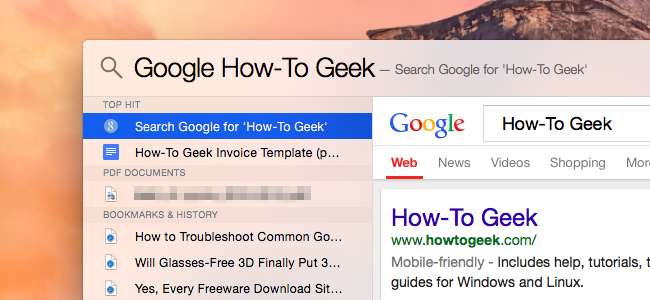
Mac OS X 10.10 Yosemite mang đến giao diện tìm kiếm Spotlight được cải tiến. Nhưng nó vẫn còn hạn chế. Flashlight phá vỡ những giới hạn đó, thêm một hệ thống plug-in vào Spotlight.
Ứng dụng này không chỉ là một bộ sưu tập các tính năng bổ sung cho Spotlight. Đó là toàn bộ hệ thống plug-in được thiết kế ngược. Bạn có thể cài đặt các trình cắm mà người khác đã tạo hoặc tạo trình cắm của riêng bạn.
Làm thế nào nó hoạt động
LIÊN QUAN: Cách sử dụng Spotlight Like a Champ của macOS
Mặc dù Mac OS X 10.10 Các tính năng của tiện ích mở rộng được mời chào nhiều, không có cách nào để các ứng dụng thêm các tính năng mới vào giao diện tìm kiếm Spotlight trên toàn hệ thống . Bạn có thể tìm kiếm trên máy tính của mình, thực hiện chuyển đổi và xem kết quả tìm kiếm trên Bing. Nhưng nếu bạn muốn tìm kiếm trên Google, xem thời tiết, tạo lời nhắc, nhanh chóng gửi tin nhắn và email, và làm những việc khác? Điều này có thể thực hiện được với hệ thống tiện ích mở rộng và Flashlight là một ứng dụng mã nguồn mở bổ sung hệ thống tiện ích mở rộng đó.
Bật đèn pin
Để bật Đèn pin, tải xuống ứng dụng Đèn pin từ trang web của nó. Giải nén nó và kéo nó vào thư mục Ứng dụng của bạn . Nhấp đúp vào biểu tượng Đèn pin để chạy nó - bạn có thể cần phải bỏ qua cài đặt bảo mật của mình nếu bạn có GateKeeper được kích hoạt, vì ứng dụng này hiện chưa được ký.
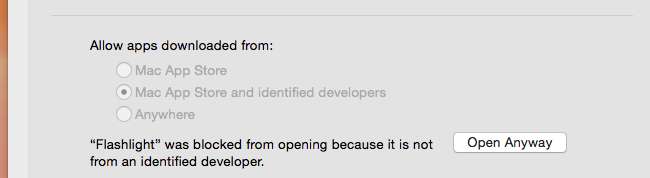
Khởi chạy ứng dụng Flashlight và nhấp vào hộp kiểm hoặc nút “Bật các plugin Spotlight” để kích hoạt Flashlight và các plugin Spotlight bổ sung của nó. Bạn có thể đóng Flashlight sau đó nếu muốn - nó không cần phải tiếp tục chạy trong nền.

Sau khi bạn chuyển đổi tùy chọn này, ứng dụng Flashlight sẽ trở thành một giao diện để cài đặt các plugin Spotlight. Phần Đã cài đặt cũng cung cấp một cái nhìn nhanh về các plugin đã cài đặt của bạn và cách sử dụng chúng.
Sau khi cài đặt plugin, chỉ cần nhấn Command + Space và gõ phím tắt thích hợp để sử dụng plugin đó. Bạn không phải khởi động lại bất cứ thứ gì - nó sẽ hoạt động ngay lập tức.

Những điều tuyệt vời bạn có thể làm
Dưới đây là một vài ví dụ tuyệt vời về những gì các trình cắm cho phép bạn thực hiện với Spotlight:
Tìm kiếm trên Google : Trình cắm của Google cho phép bạn tìm kiếm thư mục Google từ Spotlight, thay vì chỉ phụ thuộc vào Bing. Cài đặt nó và nhập một cái gì đó như “g your search” hoặc “google your search” vào Spotlight để tìm kiếm trên web. Spotlight thường yêu cầu bạn sử dụng Bing, vì vậy Flashlight là một cứu cánh ở đây nếu bạn phụ thuộc vào Google.
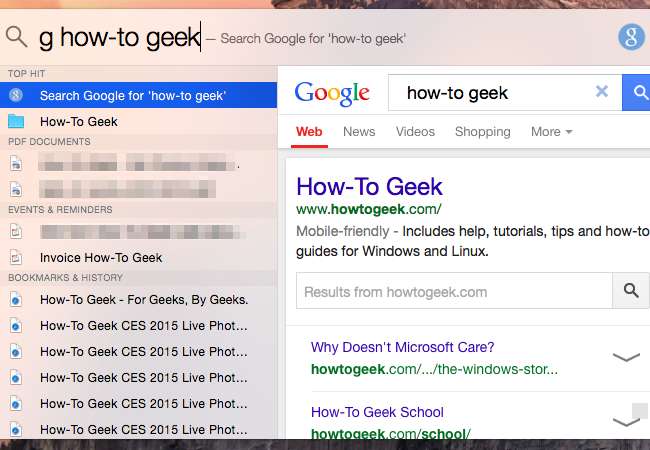
Xem thời tiết : Cài đặt plugin này để nhanh chóng xem thời tiết ở một vị trí. Chỉ cần kéo tiêu điểm lên và nhập “thời tiết” sau đó là tên thành phố để xem dự báo thời tiết cho vị trí đó.
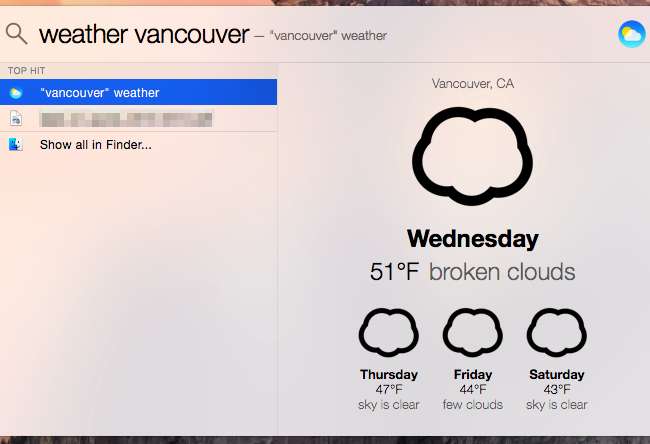
Tạo lời nhắc : Sử dụng Spotlight để tạo lời nhắc với plugin Remind Me. Nhập nội dung như “nhắc tôi đổ rác vào tối thứ ba” và nhấn Enter để nhanh chóng tạo lời nhắc trong ứng dụng Lời nhắc của Apple.
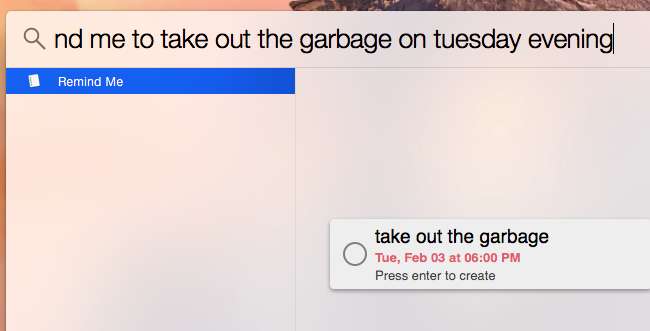
Hỏi Wolfram Alpha : Nhập “wa” sau đó tìm kiếm để hỏi Wolfram Alpha điều gì đó. Như chúng tôi đã đề cập trước đây, Wolfram Alpha có thể trả lời rất nhiều câu hỏi đáng ngạc nhiên mà bạn có thể cần một số nghiên cứu chuyên sâu hoặc tính toán toán học để trả lời!
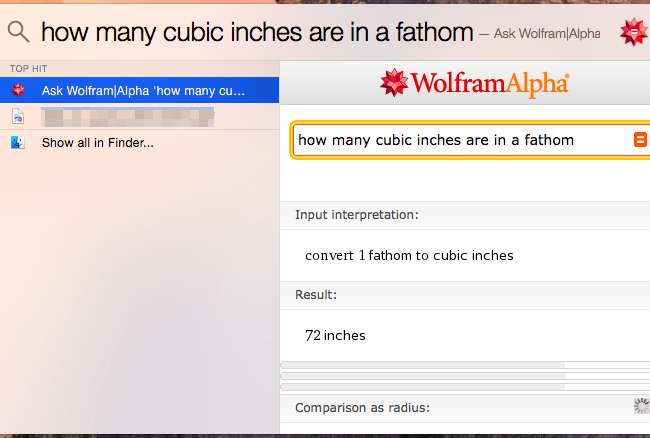
Tạo sự kiện lịch : Trình cắm Lịch cho phép bạn nhanh chóng tạo các sự kiện trên lịch, vì vậy bạn có thể cho bạn biết điều gì đó nổi bật như “Thứ ba tuần tới tôi có cuộc họp lúc 3 giờ chiều” và nó sẽ tạo sự kiện lịch cho bạn.

Gửi iMessages : Trình cắm iMessage có thể gửi tin nhắn qua dịch vụ iMessage của Apple. Điều đó làm cho nó có thể gửi tin nhắn SMS ngay từ Spotlight. Chỉ cần nhập một cái gì đó như “text chris, hello” sau khi cài đặt nó.
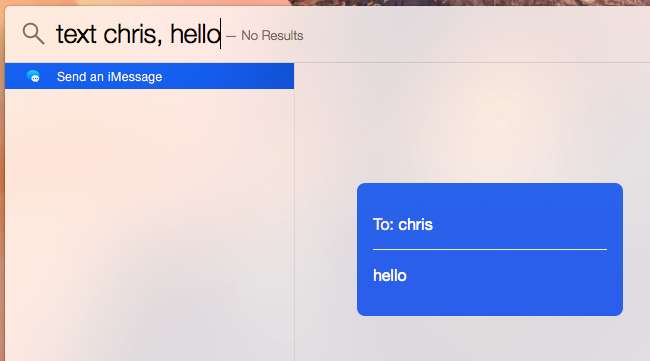
Gửi email : Trình cắm Email cho phép bạn nhanh chóng gửi email từ Spotlight. Ví dụ: bạn có thể nhập một cái gì đó như "gửi email đến [email protected] với chủ đề Xin chào nói Xin chào, bạn khỏe không?" Bản xem trước tự động hiển thị email của bạn trông như thế nào khi bạn tiếp tục nhập.
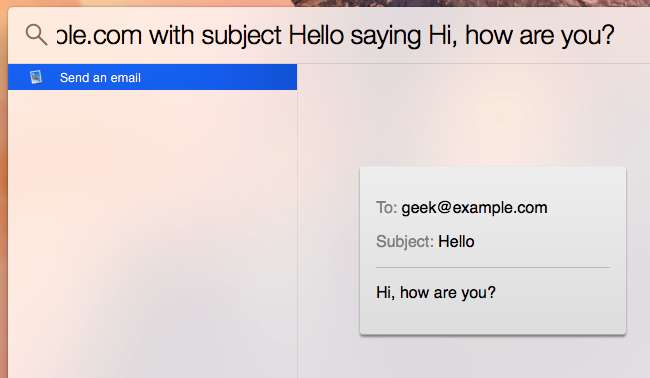
Dịch từ : Trình cắm Instranslator cho phép bạn dịch nhanh các từ từ ngôn ngữ này sang loại khác “dịch từ sang ngôn ngữ” để có bản dịch nhanh mà không cần truy cập trình duyệt của bạn.
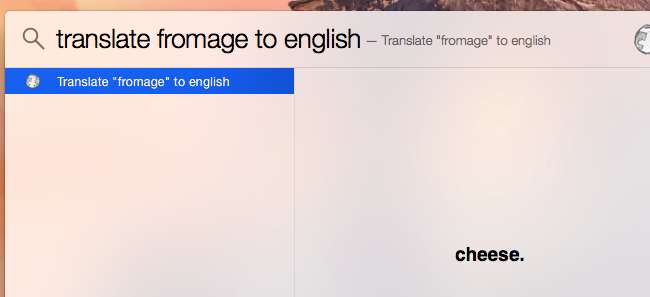
Chạy lệnh đầu cuối : Plug-in Terminal cho phép bạn chạy nhanh các lệnh terminal từ Spotlight. Ví dụ: nhập “ping google.com” và sau đó nhấn Enter để bắt đầu nhanh chóng ping google.com mà không cần mở thiết bị đầu cuối trước - ứng dụng này sẽ mở thiết bị đầu cuối cho bạn. Nếu bạn có một thư mục đang mở trong công cụ tìm kiếm, lệnh sẽ được chạy trong thư mục đó.
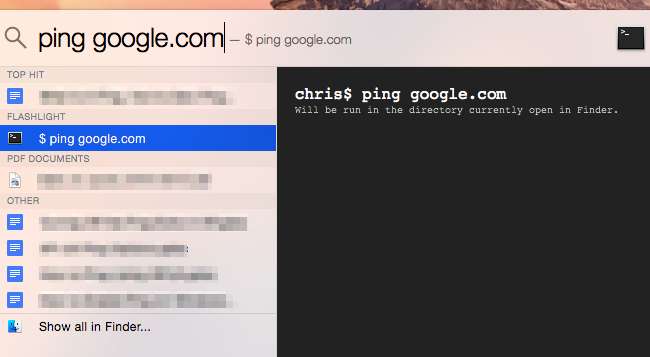
Tạo trình cắm của riêng bạn
Bạn cũng có thể tạo plug-in của riêng mình - ví dụ: bạn có thể nhanh chóng muốn tìm kiếm một trang web khác (như How-To Geek!) Từ cửa sổ tìm kiếm Spotlight.
Bạn có thể làm theo Hướng dẫn tạo Plugin trên trang web của Flashlight hoặc sử dụng quy trình làm việc của Công cụ tự động hóa. Nhấp vào menu Plugin mới trong ứng dụng Flashlight để bắt đầu.

Apple thực sự nên thêm một hệ thống mở rộng cho Spotlight vào chính Mac OS X, và hy vọng họ sẽ có trong một phiên bản tương lai. Hiện tại, Flashlight là cách tốt nhất để mở rộng Spotlight và làm cho nó trở nên hữu ích hơn là chỉ khởi chạy ứng dụng.







